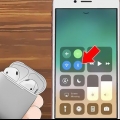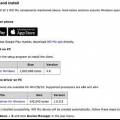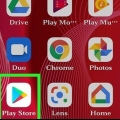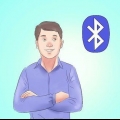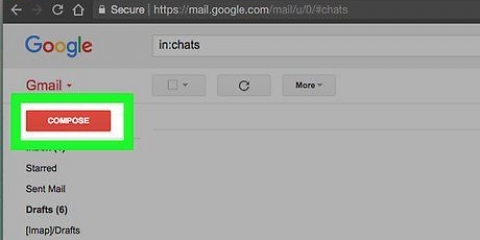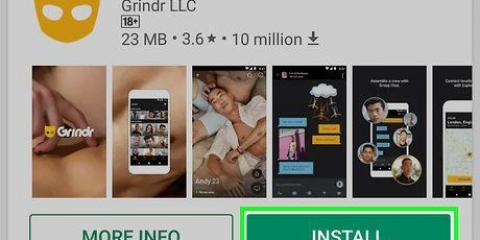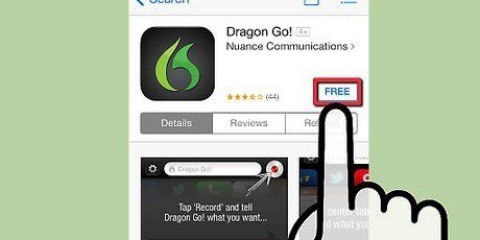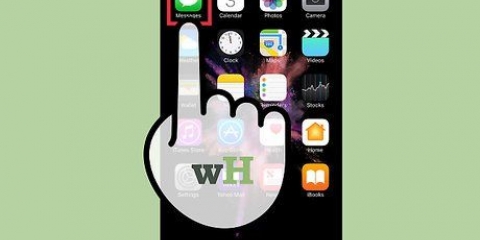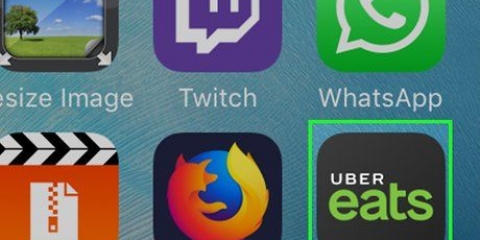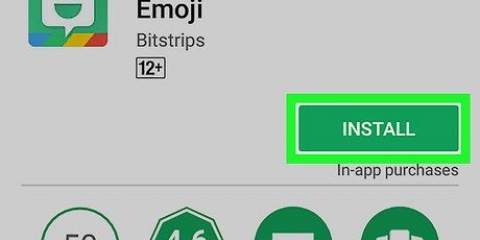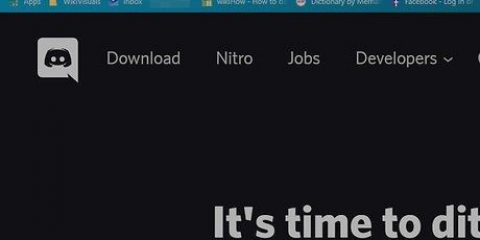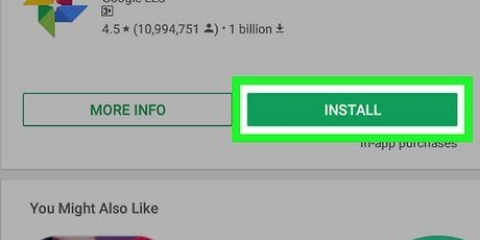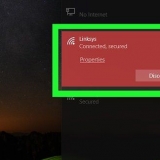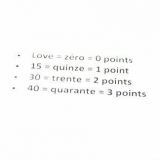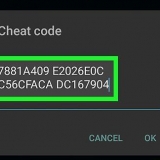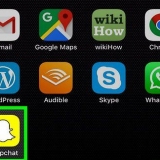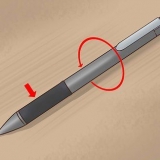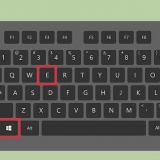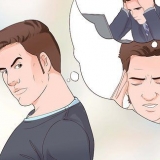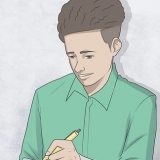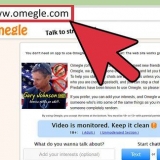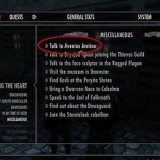Start en sang, podcast, video eller anden lydafspilning på din parrede enhed for at lytte med dine AirPods. AirPods opretter forbindelse til iPhone og Apple Watch på samme tid. Det betyder, at du kan høre lyd fra både din iPhone og Apple Watch på dine AirPods uden at skulle skifte eller parre dem igen.
AirPods er designet til at blive styret med Siri. Kommandoer som "Afspil min afspilningsliste", "Gå til næste sang" og "Skru op for lydstyrken" - såvel som andre - kan udføres med AirPods` Siri-funktionalitet. For at ændre dobbelttryk for at afspille eller sætte musik på pause, gå til Indstillinger, når AirPods er i nærheden, tryk Bluetooth, tryk på dine AirPods, og tryk derefter på Afspil/pause i afsnittet "DOUBLE TAP ON AIRPODS".




Brug af airpods
Indhold
Denne vejledning vil lære dig, hvordan du bruger Apples nyeste trådløse øretelefoner. AirPods kan bruges med enhver Bluetooth-aktiveret enhed, men fuld funktionalitet, inklusive Siri-forbindelse, er kun tilgængelig på iPhone eller iPad med iOS 10.2 (eller nyere) eller en Mac med OS X Sierra.
Trin
Del 1 af 6: Parring af en iPhone med iOS 10.2 eller nyere

1. Lås din iPhone op. Tryk på startknappen med Touch ID, eller indtast din adgangskode på låseskærmen.

2. Tryk på knappen Hjem. Hvis du gør det, vender du tilbage til startskærmen, hvis du ikke allerede var der.

3. Hold AirPods-coveret ved siden af din iPhone. AirPods skal være i etuiet og låget lukket.

4. Åbn AirPods-kassens låg. En installationsassistent starter på din iPhone.

5. Tryk på Opret forbindelse. Parringsprocessen begynder.

6. Tryk på Udført. Din iPhone er nu parret med dine AirPods.
Hvis du er logget ind på iCloud, vil AirPods automatisk parre med andre enheder, der kører iOS 10.2 eller nyere eller OS Sierra (Mac) og logget på iCloud med det samme Apple ID.
Del 2 af 6: Parring med andre iPhones

1. Hold AirPods-coveret ved siden af din iPhone. AirPods skal være i etuiet og låget lukket.

2. Åbn låget på AirPods-etuiet.

3. Tryk og hold knappen `Opsætning` nede. Det er en lille, rund knap på bagsiden af AirPods coveret. Tryk og hold knappen nede, indtil statuslampen blinker hvidt.

4. Åbn din iPhones indstillinger. Dette er en grå app med et gear (⚙️) normalt placeret på din startskærm.

5. Tryk på Bluetooth. Det er øverst i menuen.

6. Skub `Bluetooth` til `On`-positionen. Det bliver grønt.

7. Tryk på AirPods. Det er i afsnittet `ANDRE ENHEDER`.
Når AirPods er parret, vises de i sektionen `MINE ENHEDER` i menuen.
Del 3 af 6: Parring med Mac

1. Klik på Apple-menuen. Det er et æbleikon i øverste venstre hjørne af skærmen.

2. Klik på Systemindstillinger... Dette er øverst på rullelisten.

3. Klik på Bluetooth. Det er tæt på midten af vinduet.

4. Klik på Slå Bluetooth til. Det er i venstre side af dialogboksen.

5. Hold AirPods-coveret tæt på din Mac. AirPods skal være i etuiet og låget lukket.

6. Åbn låget på AirPods-etuiet.

7. Tryk og hold knappen `Opsætning` nede. Det er en lille, rund knap på bagsiden af AirPods coveret. Tryk og hold knappen nede, indtil statuslampen blinker hvidt.

8. Klik på AirPods. Det vises i afsnittet "Enheder" i højre side af din Macs Bluetooth-dialog.

9. Klik på Par. Dine AirPods vil nu parres med din Mac.
Marker "Vis Bluetooth i menulinjen" nederst i dialogboksen for at afsløre en rullemenu, der lader dig hurtigt skifte din Macs lydoutput til AirPods uden at gå gennem Systemindstillinger.
Del 4 af 6: Parring med Windows 10 på en pc

1. Åbn dit AirPods etui, og tryk på parringsknappen på din enhed. Hvis du får en notifikation om at oprette forbindelse via SwiftPair, skal du acceptere den. Dette er den samme måde at parre en stylus, et tastatur eller en mus med din enhed.

2. Åbn Bluetooth-indstillinger via Indstillinger > Enheder > Bluetooth og andre enheder.

3. Tryk på `Tilføj en enhed`.

4. Vælg `Bluetooth`.

5. Vælg AirPods.

6. Lad Windows Update fuldføre parringsprocessen.

7. Begynd at lytte til din computer. Du er færdig.
Del 5 af 6: Lytte med AirPods

1. Tag AirPods ud af deres etui. De tændes straks og er klar til brug: Der er ingen tænd/sluk-knap.

2. Sæt AirPods i dine ører. Når de er placeret, vil de automatisk oprette forbindelse til lydudgangen på den parrede enhed, du bruger; du behøver ikke at gøre noget for at høre passiv lyd som alarmlyde og ringetoner gennem dine AirPods.

3. Dobbelttryk på en AirPod. Aktiverer Siri, besvarer et indgående opkald, afbryder forbindelsen eller skifter til et andet opkald.

4. Fjern en AirPod fra dit øre. Dette vil sætte lydafspilning på pause på den parrede enhed.

5. Fjern begge AirPods fra dine ører. Stopper afspilning af lyd på den parrede enhed.
Del 6 af 6: Opladning af dine AirPods

1. Placer AirPods i etuiet. AirPods slukker, så snart de er i etuiet.

2. Luk låget på låget. Etuiet fungerer som en oplader og oplader dine AirPods, når låget er lukket.

3. Oplad dækslet. Brug USB/Lightning-kablet, der fulgte med dine AirPods til at oplade etuiet og AirPods på samme tid.
USB-enden kan tilsluttes en AC-adapter eller stationær computer til opladning.
Artikler om emnet "Brug af airpods"
Оцените, пожалуйста статью
Populær